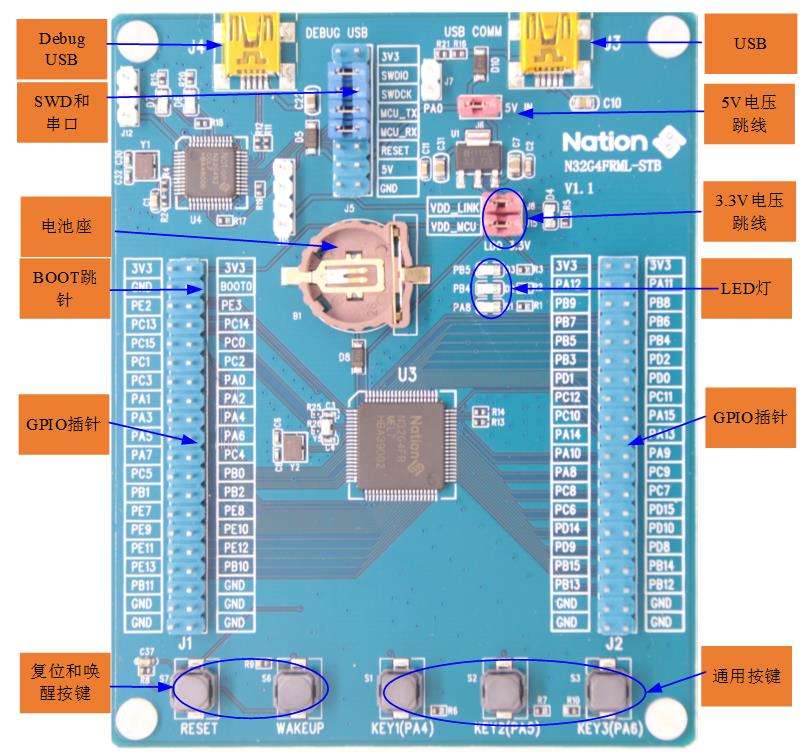3.5 KiB
N32G4FRML-STB 开发板BSP 说明
简介
N32G4FRML-STB 是国民技术推出的一款N32G4FR系列的评估板,该开发板具有丰富的板载资源,开发板外观如下图所示:
该开发板常用 板载资源 如下:
-
N32G4FRML,主频 144MHz,512KB Flash、144KB SRAM
-
常用外设
- LED :3个,D1 (PA8),D2(PB4),D3(PB5)
- 按键:3个,S1(用户按键,PA4),S2(用户按键,PA5),S3(用户按键,PA5)
- General TM * 4、Advanced TM * 2、Basic TM * 2
- 系统时钟 * 1
- 看门狗 * 2
- RTC * 1
- USART * 3、UART * 4
- I2C * 4、I2S * 2
- SPI * 3
- SDIO * 1
- CAN2.0B * 2
- USB2.0 * 1
- DVP * 1
- EXMC/SDRAM * 1
- ADC * 2
- DAC * 2
-
调试接口:NS-Link,J-Link
外设支持
本 BSP 目前对外设的支持情况如下:
| 片上外设 | 支持情况 | 备注 |
|---|---|---|
| GPIO | 支持 | PA0, PA1... ---> PIN: 0, 1...143 |
| UART | 支持 | UART0 - UART7 |
| I2C | 支持 | I2C1 |
| SPI | 支持 | SPI0 - SPI2 |
| SPI FLASH | 支持 | |
| ADC | 支持 | ADC0 - ADC2 |
| 扩展模块 | 支持情况 | 备注 |
| 暂无 | 暂不支持 | 暂不支持 |
使用说明
使用说明分为如下两个章节:
-
快速上手
本章节是为刚接触 RT-Thread 的新手准备的使用说明,遵循简单的步骤即可将 RT-Thread 操作系统运行在该开发板上,看到实验效果 。
-
进阶使用
本章节是为需要在 RT-Thread 操作系统上使用更多开发板资源的开发者准备的。通过使用 ENV 工具对 BSP 进行配置,可以开启更多板载资源,实现更多高级功能。
快速上手
本 BSP 为开发者提供MDK /IAR工程,并且支持 GCC 开发环境。下面以 MDK5 开发环境为例,介绍如何将系统运行起来。
硬件连接
使用数据线连接开发板到 PC,使用USB转232连接PA9(MCU TX)和PA10(MCU RX),打开电源开关。
编译下载
双击 project.uvprojx 文件,打开 MDK5 工程,编译并下载程序到开发板。
工程默认配置使用 NS-Link 仿真器下载程序,在通过 NS-Link 连接开发板的基础上,点击下载按钮即可下载程序到开发板
运行结果
下载程序成功之后,系统会自动运行,LED 闪烁。
连接开发板对应串口到 PC , 在终端工具里打开相应的串口(115200-8-1-N),复位设备后,可以看到 RT-Thread 的输出信息:
\ | /
- RT - Thread Operating System
/ | \ 5.0.0 build Dec 24 2022 22:54:17
2006 - 2022 Copyright by RT-Thread team
msh >
进阶使用
此 BSP 默认只开启了 GPIO 和 串口0的功能,如果需使用高级功能,需要利用 ENV 工具对BSP 进行配置,步骤如下:
-
在 bsp 下打开 env 工具。
-
输入
menuconfig命令配置工程,配置好之后保存退出。 -
输入
pkgs --update命令更新软件包。 -
输入
scons --target=mdk4/mdk5/iar命令重新生成工程。
注意事项
暂无
联系人信息
维护人: